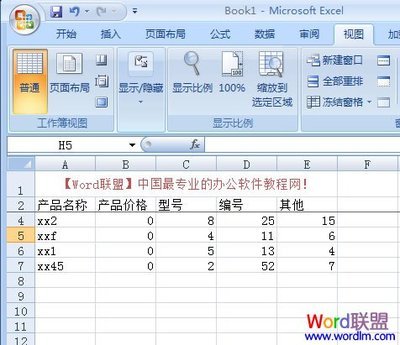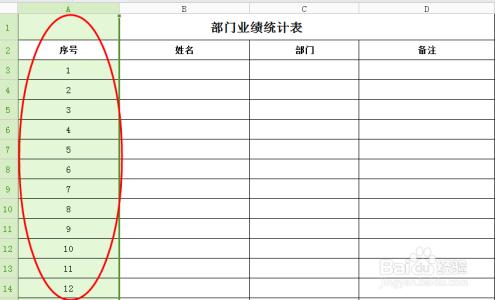excel表格中冻结窗口功能很多朋友都在使用吧,但是你知道吗,wps中excel表格如何设置窗口冻结呢?今天花儿对我笑和大家简单讲解下。
wps中excel表格如何设置窗口冻结?――工具/原料电脑,wps,表格文档wps中excel表格如何设置窗口冻结?――方法/步骤
wps中excel表格如何设置窗口冻结? 1、
首先我们找到一篇需要进行窗口冻结测试的excel表格。
wps中excel表格如何设置窗口冻结? 2、
用wps打开表格之后,点击顶部的菜单,选择“视图”选项。
wps中excel表格如何设置窗口冻结? 3、
如果冻结其中一行,首先选中这行的下一行,然后点击顶部菜单“冻结窗格”。
wps中excel表格如何设置窗口冻结?_excel表格冻结窗口
wps中excel表格如何设置窗口冻结? 4、
如果需要冻结某一列,选择好这一列的右一列,接着点击顶部菜单“冻结窗格”选项。
wps中excel表格如何设置窗口冻结? 5、
当然我们也可以同时选择多行或者多列进行窗口冻结。
wps中excel表格如何设置窗口冻结? 6、
设置冻结窗口之后,我们在下来表格或者左右拖动表格的时候,冻结的窗口始终保持在首屏。
wps中excel表格如何设置窗口冻结?_excel表格冻结窗口
wps中excel表格如何设置窗口冻结?――注意事项个人实践经验,欢迎补充~

 爱华网
爱华网